php小编子墨今天为大家介绍WPS文字行间距的设置技巧。合适的行间距可以让文章更加美观舒适阅读,提高阅读体验。在WPS文字处理软件中,调整行间距非常简单,只需几个简单的步骤即可实现。让我们一起来了解如何设置WPS文字行间距,让你的文章看起来更加专业和美观吧!
第1步、打开WPS2019软件,输入一段内容出来,效果如下:然后点击行间矩,这里面有很多设置,1.0倍,1.5倍,2.0倍,2.5倍,3.0倍等设置。
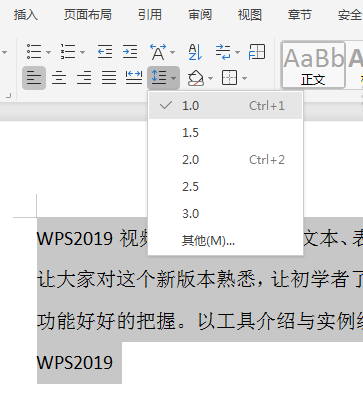
第2步、然后我们设置一个3.0倍的。这样这段内容的行间距就变宽了。效果如下:
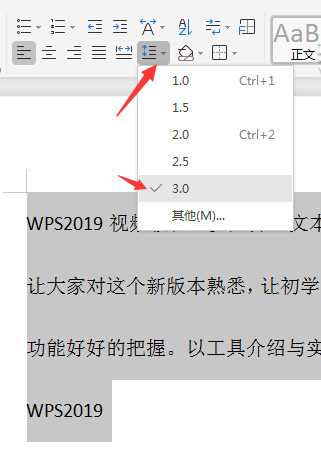
第3步、如果要更宽呢,那就点击其他设置。

第4步、然后在段落对话框里面的行距,设置多倍行距,当然设置值要比3大了,因为上面系统有自带的3.0倍,在这里我们设置4倍,点击确定。
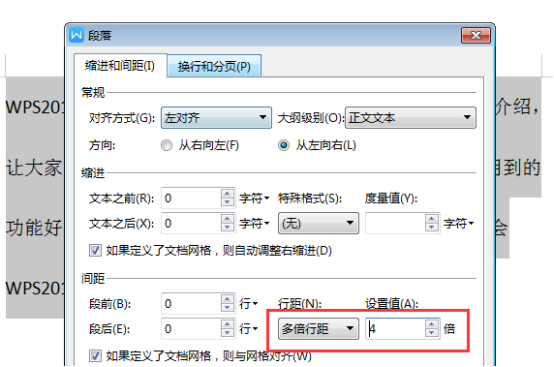
第5步、这样行间距就更宽了,要是更宽还是按这个方法来,效果如下:

第6步、如果我缩小比1倍或是正常行距少呢,那还是一样在段落对话框的行距设置固定值。设置值8磅看看。
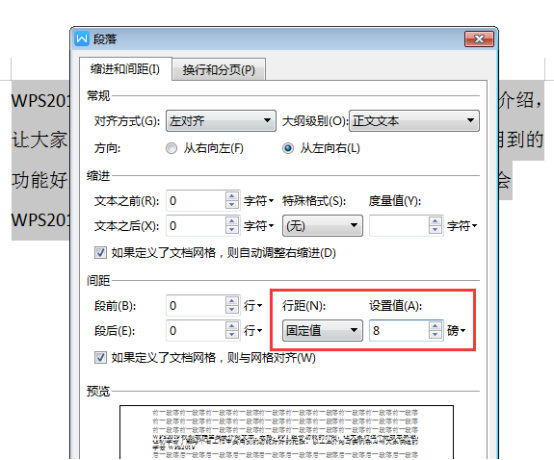
第7步、这样内容的行距都给压在一起了,效果如下:

以上是WPS文字行间距怎么设置才能让文章更好看的详细内容。更多信息请关注PHP中文网其他相关文章!




